win7电脑怎么卸载windows search搜索 电脑卸载windows search搜索方法
来源:www.laobaicai.net 发布时间:2019-04-29 08:15
我们都知道在windows系统当中有一个windows search搜索功能,如果我们在电脑中使用本地搜索寻找一个文件可能需要花费很长一段时间,而使用windows search搜索的话速度就会快很多,不过虽然速度快了,也会占用很大的系统资源,为了避免浪费资源,我们可以卸载掉这个windows search搜索功能,那么win7电脑怎么卸载windows search搜索呢?今天为大家带来win7电脑卸载windows search搜索的操作方法。
卸载windows search操作步骤:
1、首先,打开电脑的“控制面板”,或者“Win+R”打开“运行”功能,输入“control”并敲击“回车键“。如图:
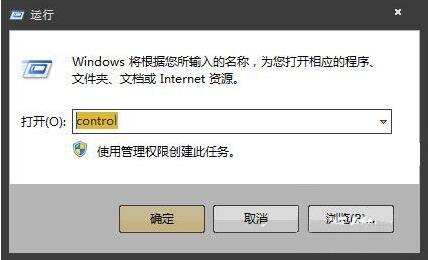
2、然后,找到”卸载程序“功能,并运行它。如图:
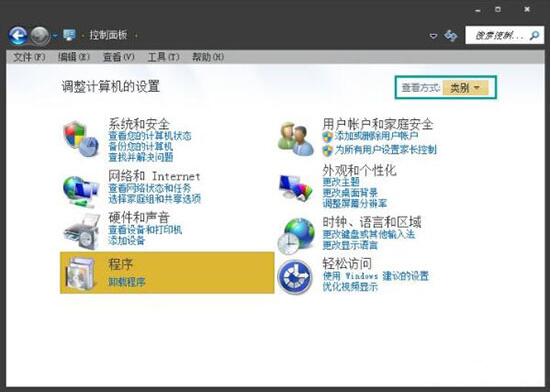
3、下面这一步很关键了,找到“卸载程序”窗口左边的“打开或关闭Windows功能”,点击它。如图:
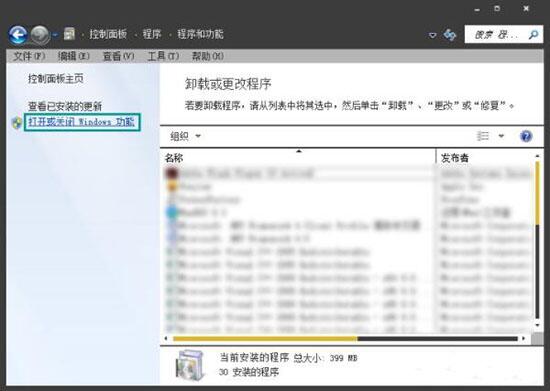
4、打开“Windows功能”窗口,将滚动条拉至最下边,可以看到“Windows Search”。如图:
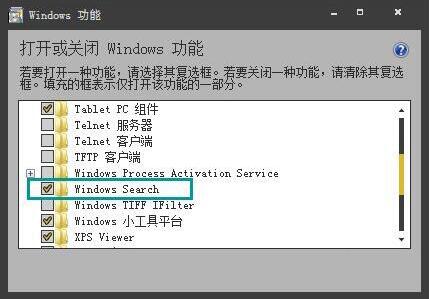
5、将前面的“√”去掉,并点击“确定”,此时,Windows会弹出相应对话框,大家可根据需要进行相应操作。如图:
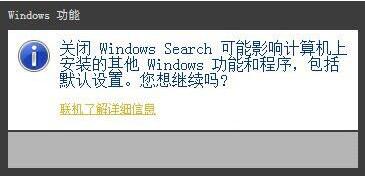
win7电脑卸载windows search搜索的操作步骤就为用户们详细分享到这里了,如果用户们使用电脑的时候想要卸载windows search搜索,可以根据上述方法步骤进行操作哦,希望本篇教程能够帮到大家,更多精彩教程请关注老白菜官方网站。
推荐阅读
"win10系统亮度调节无效解决方法介绍"
- win10系统没有亮度调节解决方法介绍 2022-08-07
- win10系统关闭windows安全警报操作方法介绍 2022-08-06
- win10系统无法取消屏保解决方法介绍 2022-08-05
- win10系统创建家庭组操作方法介绍 2022-08-03
win10系统音频服务未响应解决方法介绍
- win10系统卸载语言包操作方法介绍 2022-08-01
- win10怎么还原系统 2022-07-31
- win10系统蓝屏代码0x00000001解决方法介绍 2022-07-31
- win10系统安装蓝牙驱动操作方法介绍 2022-07-29
老白菜下载
更多-
 老白菜怎样一键制作u盘启动盘
老白菜怎样一键制作u盘启动盘软件大小:358 MB
-
 老白菜超级u盘启动制作工具UEFI版7.3下载
老白菜超级u盘启动制作工具UEFI版7.3下载软件大小:490 MB
-
 老白菜一键u盘装ghost XP系统详细图文教程
老白菜一键u盘装ghost XP系统详细图文教程软件大小:358 MB
-
 老白菜装机工具在线安装工具下载
老白菜装机工具在线安装工具下载软件大小:3.03 MB










